- Aramızda'yı başlatmaya çalışıyor, ancak çalışmıyor bilgisayar?
- Birçok oyuncu sorunla karşılaştı ve sekme değiştirmenin onlara yardımcı olduğunu söyledi.
- Diğerleri, Aramızda çalışmadığında virüsten koruma ve güvenlik duvarlarını devre dışı bırakmanın yardımcı olduğunu belirtti.
- Her şey başarısız olursa, Aramızda yeniden yüklemek son çare olarak kullanılabilir.

Bu yazılım, yaygın bilgisayar hatalarını onaracak, sizi dosya kaybından, kötü amaçlı yazılımlardan, donanım arızasından koruyacak ve bilgisayarınızı maksimum performans için optimize edecektir. Şimdi 3 kolay adımda bilgisayar sorunlarını düzeltin ve virüsleri kaldırın:
- Restoro PC Onarım Aracını İndirin Patentli Teknolojilerle birlikte gelen (patent mevcut İşte).
- Tıklayın Taramayı Başlat PC sorunlarına neden olabilecek Windows sorunlarını bulmak için.
- Tıklayın Hepsini tamir et bilgisayarınızın güvenliğini ve performansını etkileyen sorunları gidermek için
- Restoro tarafından indirildi 0 okuyucular bu ay
Aramızda popüler bir çok oyunculu bilgisayar oyunu Steam'de mevcut. Maalesef bazı kullanıcılar için oyun, Steam istemcisinden ve masaüstü kısayolundan başlatıldığında çalışmıyor.
Aramızda çeşitli nedenlerden dolayı PC'de çalışmayı bırakabilir. Sorunu çözmek için güvenlik duvarınızı ve virüsten koruma yazılımınızı kontrol edin, ev ağındaki sorunları giderin veya sunucu sorunlarını kontrol edin.
Bu makalede, sorunu gidermenize yardımcı olacak birkaç sorun giderme adımına göz atalım. Aramızda PC sorunları üzerinde çalışmıyor.
Aramızda PC'de çalışmıyorsa ne yapabilirim?
1. oyundan çık
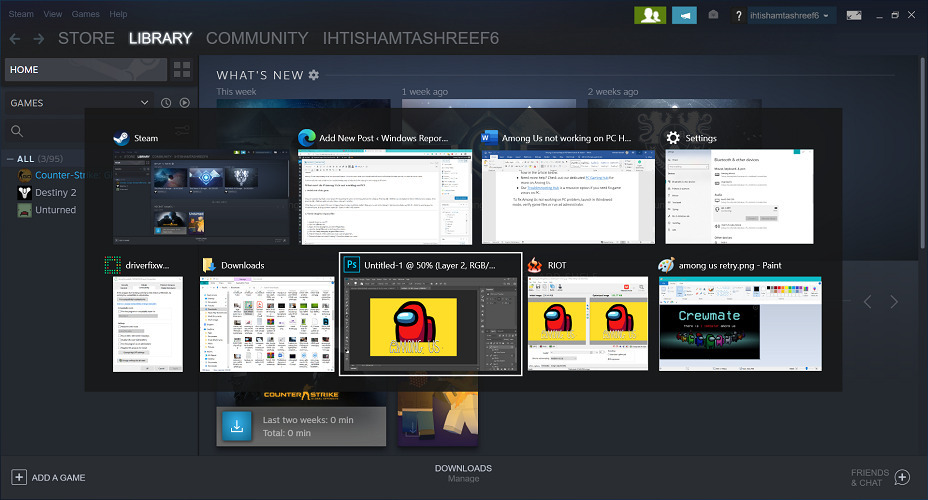
- basın Alt + Sekme klavyenizdeki tuşa basın.
- Farklı bir açık pencere seçin.
- Ardından, düğmesine basın Alt + Sekme tuşuna tekrar basın ve Steam/Aramızda penceresini seçin.
Oyunu başlattıktan sonra siyah ekran sorunları yaşıyorsanız, pencereler arasında geçiş yapmayı deneyin.
Bu işe yaramazsa, sorunun neden tetiklenip tetiklenmediğini kontrol edin. ekran çözünürlüğü fikir ayrılığı. Aramızda siyah ekran penceresinde olduğunuzdan emin olun ve Alt + Enter Oyunu Pencereli modda açmak için.
Oyun çalışıyorsa, girin Alt + Enter tam pencere yapmak için.
2. LD oynatıcıyı kullanarak oyunu çalıştırın

sağlamanın başka bir iyi yolu Aramızda işler LD Player'ı kuruyor. Yazılım, PC'nizde sahte bir android cep telefonu oluşturmayı amaçlayan bir Android Emülatörüdür, böylece Google Play'e özel oyunları sisteminizde oynayabilirsiniz.
En iyi cep telefonunu arıyorsanız öykünücü piyasada, LD Player sizin için bir seçimdir, çok örnekli oyun oynama, hem AMD hem de Intel oyunlarınıza önde başlamanız için işlemciler ve fare ve klavye uyumluluğu
Olası hataları keşfetmek için bir Sistem Taraması çalıştırın

Restoro'yu indirin
PC Onarım Aracı

Tıklayın Taramayı Başlat Windows sorunlarını bulmak için.

Tıklayın Hepsini tamir et Patentli Teknolojilerle ilgili sorunları çözmek için.
Güvenlik sorunlarına ve yavaşlamalara neden olan hataları bulmak için Restoro Repair Tool ile bir PC Taraması çalıştırın. Tarama tamamlandıktan sonra onarım işlemi, hasarlı dosyaları yeni Windows dosyaları ve bileşenleriyle değiştirir.
Buna ek olarak, yazılım, aşağıdakiler gibi en popüler android oyunlarıyla uyumludur. PUBG Mobil, Mobil Efsaneler, Clash of Clans ve Aramızda.
Sadece yazılımı indirin ve sanal telefonunuzu kurun, oynamak istediğiniz oyunu kurun ve kaliteli bir deneyim yaşayın.

LD Oyuncu
Piyasadaki en hızlı android emülatörü Ld Player ile en sevdiğiniz oyunları PC'nizde hayata geçirin.
3. Oyun dosyalarının bütünlüğünü doğrulayın
- PC'nizde Steam'i başlatın.
- Aç Kütüphane sekme.

- sağ tıklayın Aramızda ve seçin Özellikleri.
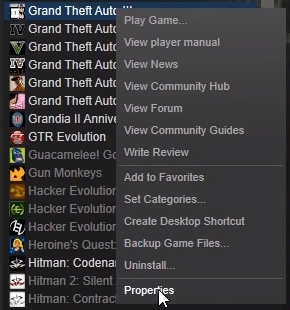
- Aç Yerel dosyalar Özellikler penceresindeki sekme.
- Tıkla Oyun dosyalarının bütünlüğünü doğrulayın buton.

- Steam'in oyun dosyalarıyla ilgili sorunları doğrulamasını ve düzeltmesini bekleyin.
- Steam'i yeniden başlatın ve Aramızda herhangi bir sorun olmadan başlatılıp başlatılmadığını kontrol edin.
Bazen oyun güncellenirken oyun dosyaları bozulabilir. Steam, oyun verilerinizi doğrulayan ve tüm hatalı dosyaları değiştiren özel bir özelliğe sahiptir.
4. Farklı bir oyun sunucusu seçin

- Steam'de Aramızda Başlatın.
- Tıkla Küre sağ alt köşedeki simge.
- Bölgeye bağlı olarak farklı bir sunucu seçin.
- Bir oyuna tekrar katılmayı deneyin ve herhangi bir iyileştirme olup olmadığını kontrol edin.
Bir lobiye katılırken oyun dolu hatası görüyorsanız, oyun içi sunucuyu değiştirmek yararlıdır. Ancak, bölgenize daha yakın bir sunucu seçtiğinizden emin olun. Bulunduğunuz yere yakın olmayan bir bölge seçmek yüksek ping ve bağlantı kopma sorunlarına neden olabilir.
5. İzin sorunlarını kontrol edin
- üzerine sağ tıklayın Aramızda .exe dosyasını masaüstü kısayolundan veya yükleme klasöründen.
- Seç Özellikleri.

- İçinde Özellikleri pencere, aç uyumluluk pencere.
- Altında Ayarlar bölüm, kontrol et Bu programı yönetici olarak çalıştırın Kutu.

- Tıklayın Uygulamak ve ardından tıklayın TAMAM MI değişiklikleri kaydetmek için
- Sorunu çözmenize yardımcı olup olmadığını görmek için Steam'i yeniden başlatın ve Aramızda'yı açın.
Oyun başlatıldığında kilitleniyorsa, bunun nedeni GPU hız aşırtma sorunları olabilir. Birkaç kullanıcı, GPU frekanslarını fabrika varsayılanlarına geri yüklemenin PC'deki kilitlenme sorununu çözdüğünü bildirdi. Devamını okuyabilirsiniz Aramızda çöküyor ve burada donuyor.
6. Antivirüs ve güvenlik duvarını devre dışı bırakın
- basın Windows tuşu + I.
- Windows Ayarları penceresinde, bulun Güncelleme ve Güvenlik ve onu seçin.
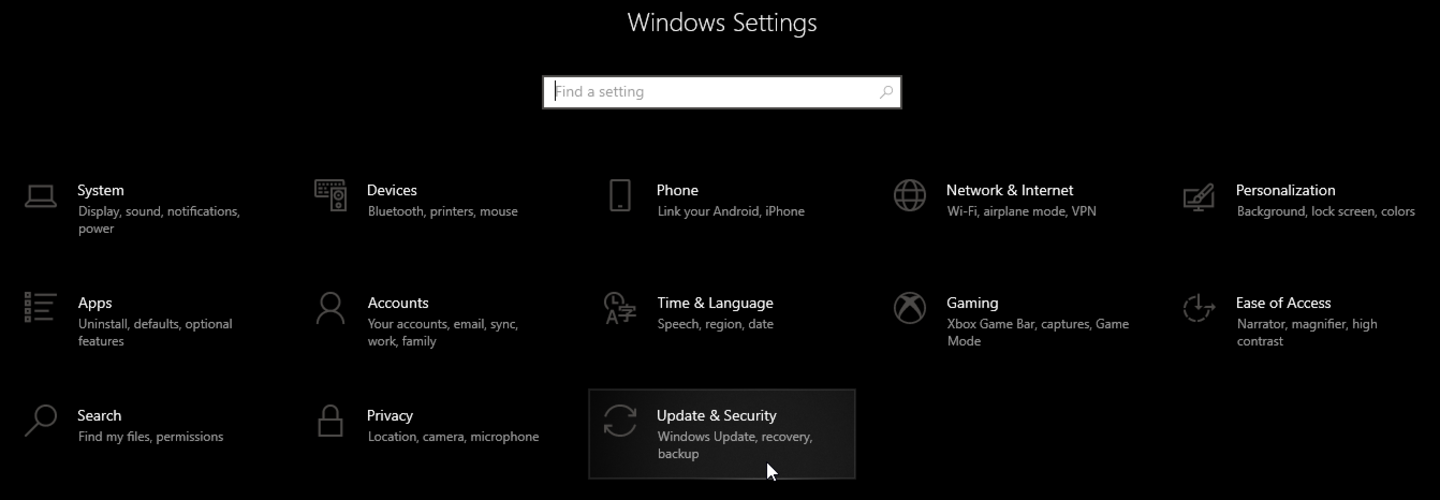
- Açık Windows Güvenliği, ardından açmak için tıklayın Güvenlik Duvarı ve Ağ Koruması.
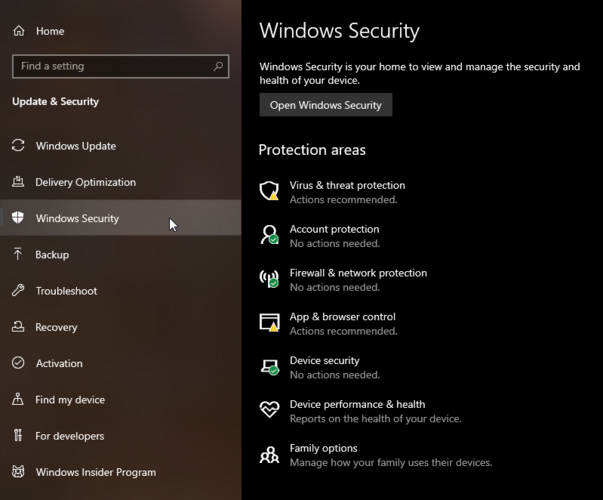
- Açık halka açık profil.
- Windows Defender Güvenlik Duvarı'nı kapatmak için anahtarı değiştirin. UAC tarafından istenirse devam etmek için evet'i tıklayın.

Güvenlik duvarını devre dışı bıraktıktan sonra antivirüsünüzü kontrol edin. Virüsten koruma yazılımını sistem tepsisinden geçici olarak devre dışı bırakın. Bu, güvenlik programlarının bağlantıyı engelleyip engellemediğini anlamanıza yardımcı olacaktır. Sorunu giderdikten sonra güvenlik duvarını ve antivirüsü etkinleştirdiğinizden emin olun.
7. Aramızda Yeniden Yükle
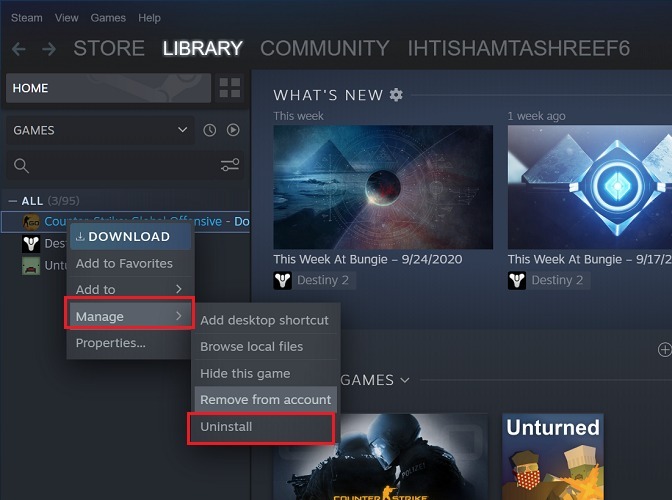
- PC'nizde Steam istemcisini başlatın.
- Aç Kütüphane üstten sekme.
- sağ tıklayın U arasındas yüklü oyunlar listesinden.
- Seç Yönet > Kaldır.
- Tıkla Sil düğmesine bir kez daha basın, hepsi bu.
- Kaldırıldıktan sonra PC'nizi yeniden başlatın.
- Steam'i başlatın ve Aramızda'yı indirin.
Aramızda, birçok nedenden dolayı PC'nizde çalışmayı bırakabilir. Ancak, tekrar çevrimiçi olmanıza ve sahtekarı bulmanıza yardımcı olacak en yaygın nedeni ve düzeltmeleri listeledik.
Bunlar, Aramızda PC'nizde çalışmasını sağlayacak olası düzeltmelerdi. Oyun zorlu değil, bu yüzden herhangi bir cihazda çalışması gerekiyor. Bunları bir deneyin, çünkü kesinlikle size yardımcı olacaklardır.
Aramız ile ilgili eklemek istediğiniz bir şey varsa, aşağıdaki yorum bölümünde belirtmekten çekinmeyin.
 Hala sorun mu yaşıyorsunuz?Bunları bu araçla düzeltin:
Hala sorun mu yaşıyorsunuz?Bunları bu araçla düzeltin:
- Bu PC Onarım Aracını İndirin TrustPilot.com'da Harika olarak derecelendirildi (indirme bu sayfada başlar).
- Tıklayın Taramayı Başlat PC sorunlarına neden olabilecek Windows sorunlarını bulmak için.
- Tıklayın Hepsini tamir et Patentli Teknolojilerle ilgili sorunları çözmek için (Okuyucularımıza Özel İndirim).
Restoro tarafından indirildi 0 okuyucular bu ay


